Cómo forzar manualmente a Google Chrome a actualizar extensiones

Google Chrome normalmente actualiza sus extensiones automáticamente, pero cuando ve las noticias sobre una nueva versión de extensión, lo quiere en este momento . A continuación, se indica cómo forzar a Chrome a actualizar todas las extensiones sin volver a cargarlas.
Forzar Chrome a actualizar extensiones ahora
Dirígete a chrome: // extensiones haciendo clic con el botón derecho en una extensión y seleccionando Administrar extensiones, o simplemente escribiéndola la barra de ubicación Una vez allí, verifique el cuadro del modo Desarrollador en el lado derecho.
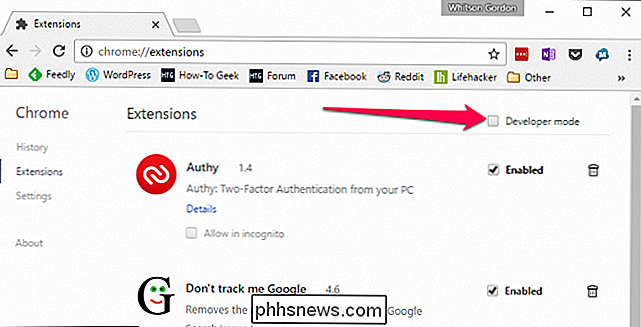
Y luego haga clic en el botón Actualizar extensiones ahora.
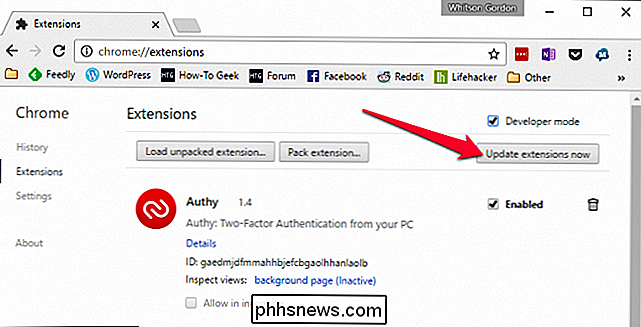
Eso es todo lo que tiene que hacer. Tenga en cuenta que es probable que deba volver a cargar las pestañas en las que quiera utilizar una nueva versión de extensión.

Cómo ocultar su estado en línea de Facebook
Aquí hay un consejo simple que descubrí el otro día: ¡esconde tu estado en línea en Facebook! ¿Por qué es esto útil? Bueno, ahora que Facebook ha integrado el chat en la interfaz en línea (algo así como Google Hangouts ejecutándose dentro de Gmail), tus amigos pueden comenzar a chatear contigo cada vez que inicies sesión en Facebook.Personalmen

Cómo actualizar un dispositivo Nexus OTA a Android N (7.0) Beta
Si tienes un dispositivo Nexus y te encanta jugar con las últimas versiones de Android, te alegrará saber que puedes actualizar tu dispositivo a la versión beta de Android N por aire (OTA). Los únicos dispositivos para los que puedes hacer esto son Nexus 6, Nexus 6P, Nexus 5X, Nexus 9, Nexus Player, Pixel C y General Mobile 4G (Android One).Con



